
To oprogramowanie sprawi, że sterowniki będą działały, dzięki czemu będziesz chroniony przed typowymi błędami komputera i awariami sprzętu. Sprawdź teraz wszystkie sterowniki w 3 prostych krokach:
- Pobierz poprawkę sterownika (zweryfikowany plik do pobrania).
- Kliknij Rozpocznij skanowanie znaleźć wszystkie problematyczne sterowniki.
- Kliknij Zaktualizuj sterowniki aby uzyskać nowe wersje i uniknąć nieprawidłowego działania systemu.
- DriverFix został pobrany przez 0 czytelników w tym miesiącu.
Glyph to popularna platforma dystrybucji gier, która ułatwia zarządzanie wszystkimi tytułami gier z jednego źródła. Jednak po zainstalowaniu gry niektórzy użytkownicy zgłaszali błąd programu uruchamiającego Glyph 2017 podczas prób logowania.
Jest to częsty problem, ponieważ wielu użytkowników zgłosiło podobny problem w Społeczność Reddita a także fora Glyph. Błąd brzmi: „Twój klient nie został upoważniony do złożenia prośby o logowanie. Spróbuj ponownie później. (Błąd nr 2017)”
Otwieram klienta Glyph, aby zalogować się do Rift i prosi mnie o mój adres e-mail i hasło, co po pierwsze jest niezwykłe, ponieważ zwykle jestem zalogowany. Kiedy próbuję się zalogować, informuje mnie, że mój klient nie jest upoważniony do żądania logowania, z kodem błędu #2017.
Jeśli masz problem z tym błędem, oto kilka wskazówek dotyczących rozwiązywania problemów, które pomogą Ci naprawić błąd programu uruchamiającego Glyph 2017 na komputerach z systemem Windows.
Co zrobić, jeśli nie mogę się zalogować do mojego klienta Glyph?
1. Zaloguj się przez zarządzanie kontem Glyph
- Jeśli masz problemy z logowaniem do klienta Glyph, spróbuj najpierw zalogować się do usługi internetowej zarządzania kontem Glyph. Jest to potwierdzone obejście problemu z logowaniem.
- Uruchom klienta Glyph na swoim komputerze.
- Kliknij Konto zakładka u góry.

- Spowoduje to przejście do strony zarządzania kontem glifów.
- Wprowadź swoją nazwę użytkownika i hasło. Zostaniesz poproszony o wprowadzenie kodu 2FA (uwierzytelnianie dwuskładnikowe).
- Upewnij się, że zaznaczyłeś „Zapamiętaj mój login z tej lokalizacji” pudełko.
- Kliknij Zaloguj się, aby zalogować się na swoje konto.
- Uruchom ponownie klienta Glyph.
- Na ekranie głównym kliknij przycisk "Graj" dla gry, w której wystąpił błąd.
- Glyph powinien automatycznie logować Cię bez żadnych problemów. Musisz podać adres e-mail i hasło, ale nie kod 2FA.
Czy program uruchamiający glifów nie działa? Wypróbuj te metody
2. Wyczyść pliki cookie przeglądarki
- Zła pamięć podręczna może powodować problemy podczas próby zalogowania się do klienta Glyph. Otwórz przeglądarkę internetową i wyczyść pliki cookie i pamięć podręczną przeglądarki. Oto jak to zrobić w Chrome.
- Uruchomić Google Chrome i kliknij Menu Ikona.
- Wybierz Ustawienia.
- Przewiń w dół i kliknij Zaawansowane.

- Pod „Prywatność i ochrona" Kliknij na "Wyczyść dane przeglądania" opcja.
- Wybierz zakres czasu, a następnie zaznacz „Historia przeglądania, pliki cookie i inne dane poboczne oraz obrazy i pliki w pamięci podręcznej” opcje.
- Kliknij Wyczyść dane przycisk.
- Uruchom ponownie klienta Glyph i sprawdź, czy błąd uruchamiania 2017 został rozwiązany.
3. Zresetuj hasło
- Błąd programu uruchamiającego Glyph 2017 zwykle występuje z powodu problemu z uwierzytelnianiem dwuskładnikowym.
- Spróbuj zresetować hasło do swojego konta za pomocą opcji odzyskiwania.
- Uruchom Glyph na swoim komputerze.
- Gdy pojawi się okno logowania, kliknij Nie mogę się zalogować połączyć.

- Otworzy się strona odzyskiwania konta Glyph w przeglądarce.
- Wpisz swój adres e-mail i kliknij Wyzdrowieć. Może być konieczne zweryfikowanie adresu e-mail, aby zresetować hasło.
- Po zakończeniu uruchom ponownie Glyph i spróbuj zalogować się przy użyciu nowego hasła.
Błąd uruchamiania glifów 2017 jest drobnym problemem, ale wkrótce może stać się irytujący. Wykonując czynności opisane w tym artykule, możesz szybko rozwiązać problem.
POWIĄZANE HISTORIE, KTÓRE MOGĄ BYĆ POLECANE
- Napraw problem z awarią programu Glyph Launcher w systemie Windows 10
- Najlepsze oprogramowanie do wspomagania gier 5+ dla systemu Windows 10
- Najlepsze strony z grami, które nie są blokowane przez szkoły
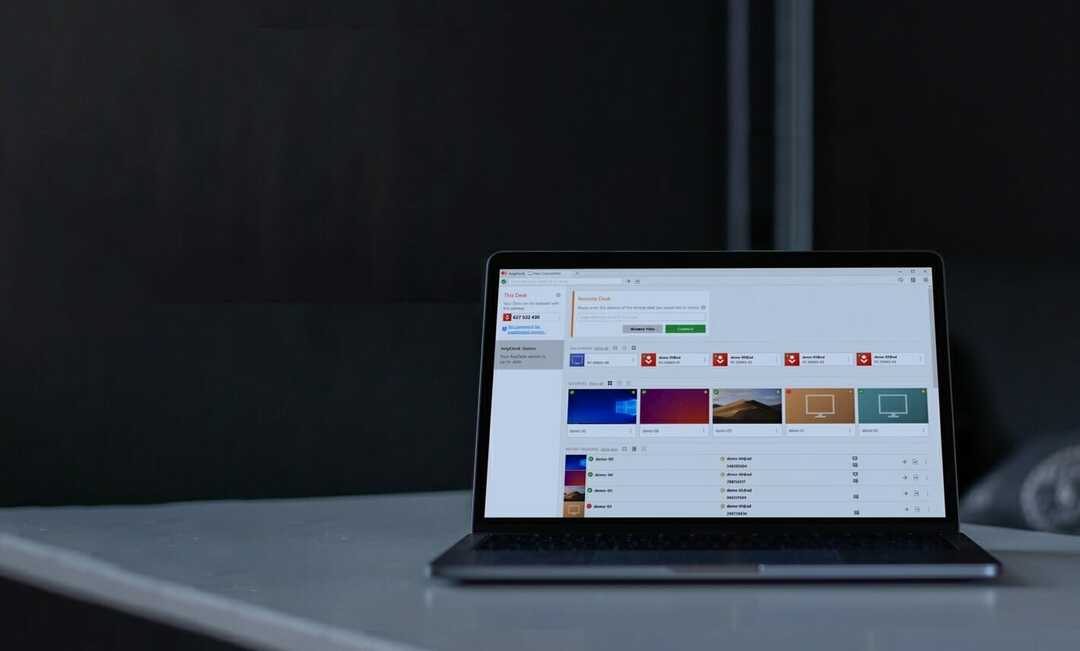
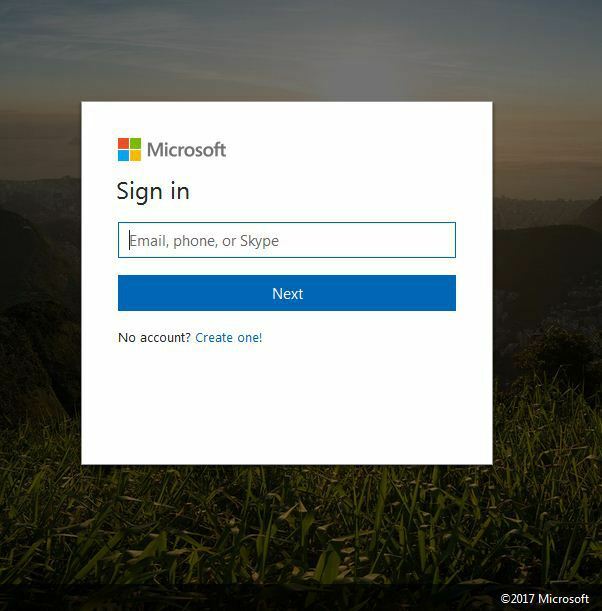
![Jak wyłączyć klawisz Windows w systemie Windows 10 [PEŁNY PRZEWODNIK]](/f/e510f183d83d0e9c00cb933b8bce1ad3.jpg?width=300&height=460)